
Se ti senti inondato da troppe email nella tua casella di posta, non sei da solo. Tutti vogliono la tua attenzione e la tua casella di posta è il loro obiettivo. La buona notizia è che Gmail offre strumenti semplici per bloccare lo spam.
Continua a leggere per conoscere i trucchi intelligenti di Gmail che ti aiuteranno a riprendere il controllo della tua posta Come archiviare tutte le vecchie email in Gmail e raggiungere la Posta in arrivo Zero Come archiviare tutte le vecchie email in Gmail e raggiungere la posta in arrivo Zero Questa semplice abitudine email ti aiuterà a raggiungere Inbox Zero senza tutti gli sforzi. Esaminiamo alcuni suggerimenti e trucchi per archiviare le email in Gmail. Leggi di più .
1. Invia automaticamente e-mail alle cartelle desiderate
Gmail ti consente di applicare le regole alle e-mail in arrivo. Poi, vanno dove vuoi tu senza il tuo intervento.
Crea e utilizza i filtri per indicare in che modo Gmail dovrebbe organizzare i messaggi ricevuti.
Puoi applicare filtri a qualsiasi messaggio nella tua casella di posta. Per impostare un filtro, fai clic sulla casella di controllo a sinistra della riga dell'oggetto dell'email. Quindi, fai clic su Altro e Filtra messaggi come questi .
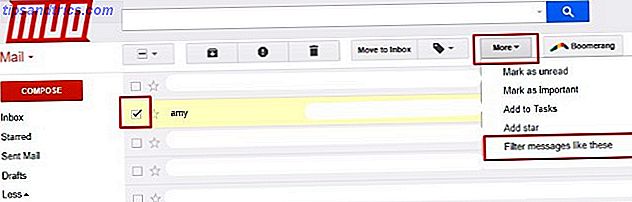
Segui la procedura di filtraggio passo passo Come impostare i filtri e-mail in Gmail, Yahoo Mail e Outlook Come impostare i filtri e-mail in Gmail, Yahoo Mail e Outlook Il filtro e-mail è il miglior strumento per mantenere la tua casella di posta ordinata e organizzata . Ecco come impostare e utilizzare i filtri e-mail in Gmail, Yahoo Mail e Outlook. Leggi altro per configurare il filtro nel modo desiderato.
Ad esempio, puoi filtrare per email mittente ( Da ), parole nel titolo ( Oggetto ) o corpo ( contiene le parole ) dell'e-mail e molte altre caratteristiche.

Vedi la scelta che dice Skip the Inbox (Archive It) ? Potresti voler controllare quella casella, poi quella che dice Applica l'etichetta, seguita da un elenco a discesa. Quindi, selezionare l'etichetta desiderata o crearne una nuova.

Questo approccio significa che le email che corrispondono ai filtri precedenti non vanno mai nella tua casella di posta. Invece, atterrano in una cartella con l'etichetta che hai scelto.
2. Utilizza gli alias Gmail
Google non riconosce i periodi o i segni più aggiunti agli indirizzi email.
Dì che il tuo indirizzo email è [email protected] . Un messaggio ti raggiungerà comunque se qualcuno ha aggiunto un periodo tra le porzioni di John e Doe. Lo stesso è vero se una persona ha aggiunto un segno più (+) ovunque nell'indirizzo email, seguito da una parola chiave.
In altre parole, [email protected] riceverà anche le e-mail inviate a [email protected] o [email protected]. Adesso immagina le possibilità!
Filtra le email in arrivo in base agli alias di Gmail
Dopo aver impostato i filtri, sei in un'ottima posizione per iniziare a utilizzare gli alias di Gmail Dividi e conquista la tua email con la potenza degli alias di Gmail Dividi e confondi la tua email con la potenza degli alias di Gmail Quando si tratta dell'organizzazione di posta elettronica, la reazione immediata è spesso tutto su cartelle, tag, filtri, segni di priorità e cose di questo tipo. Non che nessuno di questi sia cattivo - anzi, la maggior parte di ... Read More, anche.
Lavorano insieme ai filtri per mantenere le tue e-mail organizzate e la tua casella di posta gratuita per messaggi importanti.

Prendi il controllo di dove vanno le e-mail ricevute aggiungendo strategicamente un + alla tua e-mail e creando un'etichetta per questi indirizzi. Se si desidera impostare il filtro prima di iniziare a ricevere queste e-mail, è possibile farlo nella scheda Impostazioni .

Per esempio:
- Quando invii un'email di lavoro, chiedi a una persona di contattarti tramite [email protected].
- Fai lo stesso quando ti iscrivi a una newsletter, un blog o un account di shopping online. Con l'aiuto dei filtri, puoi dire a cosa si riferisce una e-mail senza cliccarci sopra.
- Chiedere a un collega di inviare tutte le email relative al progetto a un indirizzo che includa "+ progetto" e impostare il filtro in modo che tutti i messaggi relativi a quell'indirizzo vengano indirizzati a una cartella denominata "Progetto".
Blocca spam utilizzando i tuoi alias Gmail
Occasionalmente, ti iscrivi a qualcosa online e ti senti abbastanza sicuro che riceverai spam in seguito. Questi tipi di registrazioni sono spesso necessarie per poter ricevere ricompense. In cambio di un indirizzo email, potresti ricevere la spedizione gratuita o un ebook gratuito.
C'è qualcosa che devi fare quando fornisci un indirizzo email a un sito web sconosciuto. Aggiungi il nome del sito al tuo indirizzo Gmail usando la tecnica del segno più sopra menzionata.
Fornisci semplicemente [il tuo nome utente Gmail] + [nome del sito web]. Assicurati di mantenere il segno più tra questi due segmenti. Inoltre, abbreviare il sito Web in modo che non includa www. o .com .

Forse hai appena trovato un e-store teorico chiamato Sports Shop. Gli acquirenti online ricevono un paio di orecchini gratuiti in cambio di un indirizzo email. Vuoi guadagnare gli orecchini senza essere potenzialmente inondati di spam? Segui questi passi:
- Fornisci la tua email come [nome utente Gmail] + sportshop.
- Quindi, imposta Gmail su per filtrare automaticamente tutti i messaggi inviati a quell'indirizzo email specifico del tuo sito web. Fare nuovamente riferimento alle impostazioni del filtro e notare il campo modulo intitolato A:. Aggiungi il tuo indirizzo email appositamente creato a quella casella. Quindi, cerca il collegamento blu in basso a destra che dice Crea filtro con questa ricerca .
- Gli strumenti del link ti consentono di inviare tutte le email di Sports Shop in un determinato luogo. Impostalo in modo che atterrino nello spam. Puoi tornare indietro e leggerli più tardi. Puoi anche fare in modo che Gmail elimini le email filtrate.
Si tratta di una soluzione eccezionale in quanto eliminerà tutte le email di spam da questo negozio, indipendentemente da dove proviene. Dopo tutto, non si conoscerà l'indirizzo e-mail "da" fino a quando non si riceve la prima e-mail di spam. Ora non dovrai saperlo.
Se vuoi essere più diligente, puoi comunque bloccare le email da "Negozio sportivo" utilizzando il loro indirizzo email o parole chiave specifiche.
3. Annullare l'iscrizione o organizzare gli abbonamenti per una facile lettura
Forse si ottiene un po 'di click-happy quando si tratta di iscriversi per liste di email. Musicisti, negozi online e politici inviano regolarmente e-mail agli abbonati. Non ricordi l'ultima volta che hai letto qualcosa che un mittente ha spedito? Prendi in considerazione l'annullamento dell'iscrizione o l'utilizzo di altre tecniche di gestione per tali messaggi.

Se ti sei registrato per la posta elettronica a un certo punto, dovrebbe esserci anche un modo per annullare l'iscrizione Mantieni una casella di posta elettronica più pulita mentre Gmail riceve il pulsante di annullamento con un clic Mantieni una casella di posta elettronica più pulita mentre Gmail riceve il pulsante di annullamento con un clic Un link di "annullamento dell'iscrizione" la parte superiore di un'e-mail è la modifica piccola ma intuitiva che dovrebbe essere presto disponibile a tutti gli account Gmail. Leggi di più . Questo è vero indipendentemente dal tipo di contenuto, sia che si tratti di vendite o date di tour di una band. Accettare di ricevere e-mail è a volte su come mantenere una casella controllata durante la registrazione di qualcosa. In poco tempo, le persone si ritrovano a ricevere e-mail che non hanno mai veramente voluto.
Scorri fino al piè di pagina dell'email. Fai clic sul link di annullamento dell'iscrizione e segui i passaggi. È inoltre possibile trovare un link di annullamento dell'iscrizione nel corpo dell'e-mail.
4. Usa le app per organizzare la tua email
Invece di annullare l'iscrizione manualmente, potresti voler dipendere da un'app potente. Mailstrom è una scelta intelligente che utilizza l'intelligenza artificiale per apprendere quali messaggi sono importanti.

L'app raggruppa e-mail simili insieme. È quindi possibile trattare tutti i messaggi in un pacchetto Mailstrom in modo uniforme. Quella funzione ti impedisce di fare tante ripetizioni relative alla posta elettronica. L'opzione Annulla iscrizione consente di scendere dagli elenchi di e-mail in un clic anziché in più.
Sei pronto a provare l'app? Tutti gli utenti ottengono una prova gratuita che si applica a 5.000 messaggi. Se la tua casella di posta contiene più di questo, vedrai solo i primi 5.000. Durante il periodo di valutazione, è possibile eliminare, archiviare o spostare il 25 percento di quei 5000 messaggi. Fare di più richiede la registrazione per un abbonamento a pagamento. I prezzi vanno da $ 4, 95 a $ 199, 95 a seconda del ciclo di fatturazione e di livello.
Per ora, Mailstrom è un'app desktop. Resta sintonizzato sul sito del fornitore per ricevere notizie sulle possibili app mobili.
Download: Mailstrom per desktop ($ 4, 95-199, 95)
5. Utilizzare le app per eliminare le mailing list
Non puoi sopportare di interrompere i legami con un mittente annullando la sottoscrizione? Dipende da un'app gratuita denominata Unroll.Me. Confeziona tutte le e-mail in abbonamento in un formato digest chiamato Rollup.

Il rollup arriva nella tua casella di posta in un momento specifico. Come Mailstrom, ti consente di annullare l'iscrizione alle e-mail con un clic. Usalo anche su dispositivi iOS con una nuova app. Scorri per mantenere le email. Appariranno nella tua casella di posta. Scorri, puoi anche annullare l'iscrizione in pochi secondi.
Unroll.Me ti fornisce un'istantanea regolare di quante e-mail basate su iscrizioni ricevi in un giorno. Potresti ricevere almeno 20 e di solito ne leggi due. Questo è un chiaro segno che è tempo di disiscriversi alla fine, se non immediatamente.
Scarica: Unroll.Me per desktop | iOS (gratuito)
Che email farai via prima?
I suggerimenti che hai appena letto ti aiutano a conquistare lo spam inbox in modi sensati.
Non solo puoi finalmente ripulire la tua casella di posta ingombra, ma avrai anche automatizzato la tua casella di posta elettronica per le future e-mail!
Qual è il più grande spammer Che tutti dovrebbero sapere su come gestire lo spam con e-mail Che cosa dovremmo sapere su come gestire lo spam con e-mail Potrebbe essere quasi impossibile fermare completamente lo spam, ma è certamente possibile ridurre il flusso a un rivolo. Descriviamo alcune delle diverse misure che puoi adottare. Per saperne di più non vedi l'ora di sbarazzartene per primo? Dicci sotto!



